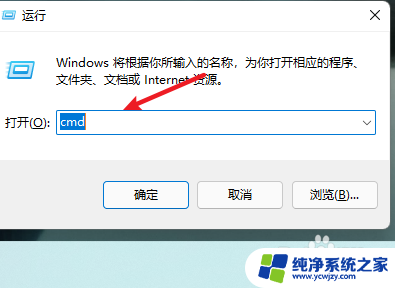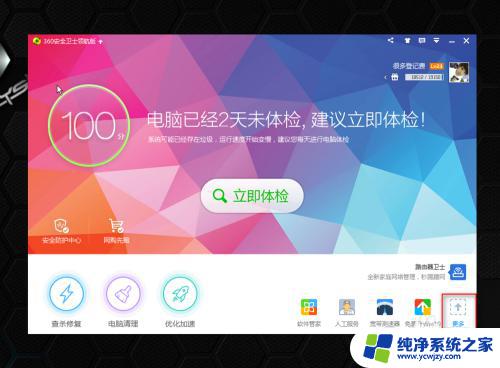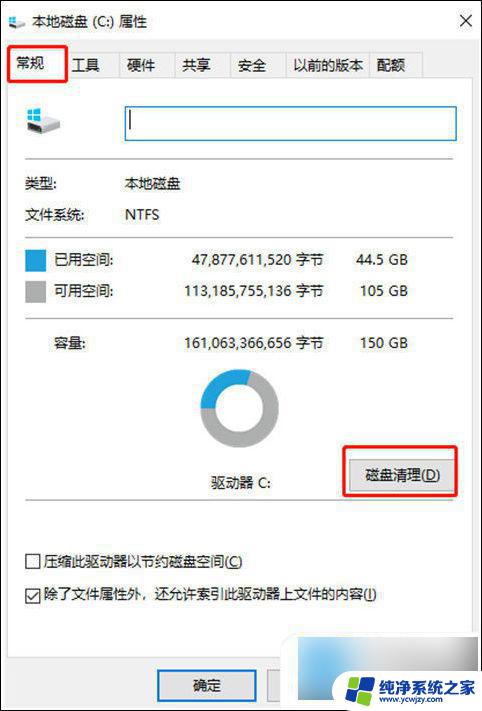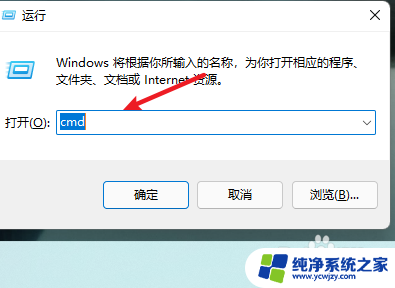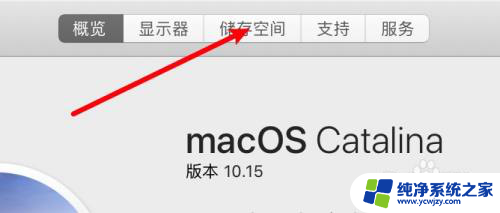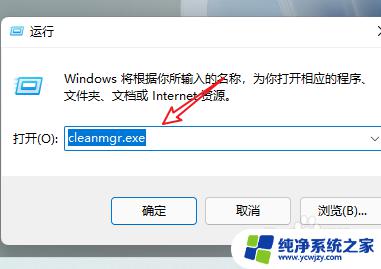如何清理本地磁盘c 如何清理本地磁盘C盘垃圾文件
在日常使用电脑的过程中,我们常常会发现本地磁盘C盘的存储空间不断减少,导致电脑运行缓慢甚至出现卡顿的情况,这时候我们就需要及时清理本地磁盘C盘中的垃圾文件。垃圾文件是指那些没有实际用途,只占据硬盘空间的无用文件。清理本地磁盘C盘的垃圾文件可以释放存储空间,提高电脑的运行速度和性能。如何清理本地磁盘C盘的垃圾文件呢?接下来我们将详细介绍一些简单有效的方法,帮助您轻松清理本地磁盘C盘的垃圾文件,让电脑焕发出新的活力。
方法如下:
1.打开桌面的“这台电脑”或“此电脑”图标,找到C盘。右键单击,选中快捷菜单中的“属性”。
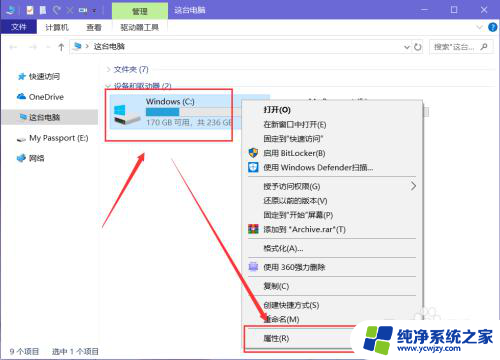
2.在“属性”对话框中点击“磁盘清理”,系统就会自动识别C盘中的各种缓存文件、可以删除的文件。识别完成后点击下方的“确定”即可清理。
要是想要清理系统文件,则需点击“清理系统文件”。
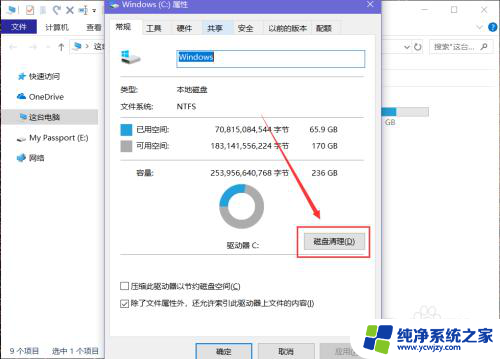

3.“磁盘清理”程序就会自动识别,选中要删除的文件。然后点击下方的“确定”按钮即可清理它们。
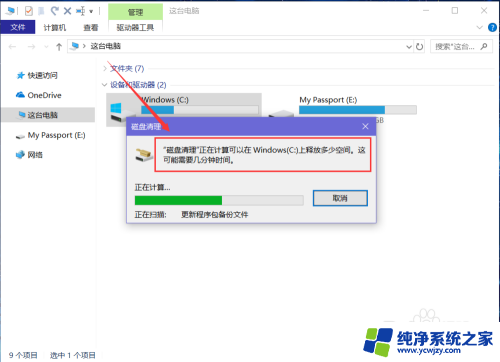
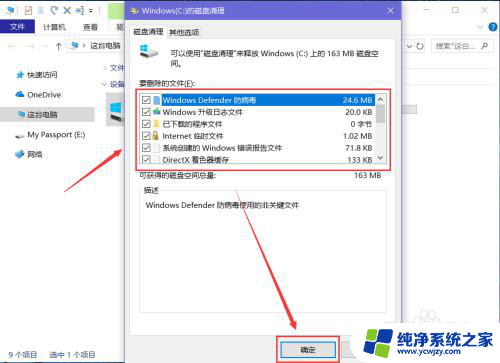
4.根据提示点击“删除文件”,“磁盘清理”实用程序就会清理C盘中不需要的文件。
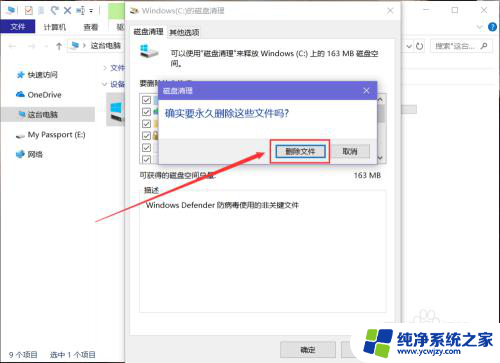
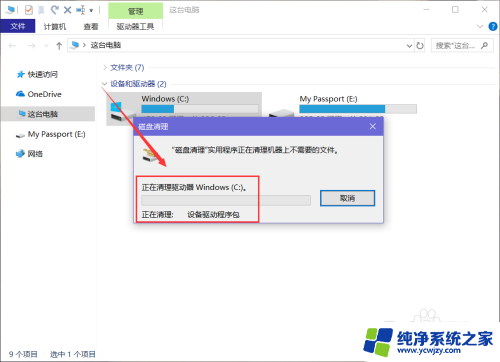
以上就是关于如何清理本地磁盘C的全部内容的方法,如果你遇到相同的情况,可以按照以上步骤解决问题。